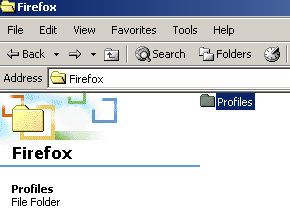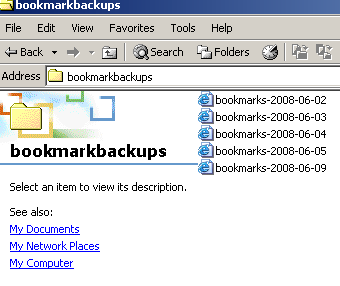আমরা যারা ইন্টারনেট ব্যবহার করি, তাদের কাছে এই মজিলা ফায়ারফক্স নামটি খুবই পরিচিত। এটি একটি ব্রাউজার, যা দিয়ে আমরা ওয়েবসাইট ব্রাউজ করতে পারি।
মজিলা ফায়ারফক্স এর একটি বিশেষ সুবিধা হল একসাথে একাধিক ট্যাব এর ব্যবহার, যা আমাদের একাধিক ওয়েবসাইটকে একটি ব্রাউজারের ভিতরেই সীমাবদ্ধ রাখতে সাহায্য করে।
যখন যেই ট্যাব এর প্রয়োজন শেষ হয়ে যায় আমরা সেই ট্যাবটি ক্লোজ করে ফেলি। কিন্তু ক্লোজ করে ফেলা সর্বশেষ ১০ টি ট্যাব এর তথ্য সেইভ রয়ে যায় এই ব্রাউজারেই। এর সুবিধা হল, যদি কেউ ভুলে কোন ট্যাব ক্লোজ করে ফেলে তাহলে সেটাকে আবার ফিরিয়ে আনতে পারে।
কিন্তু কেউ যদি চায় তার সকল ভিজিট করা ওয়েবসাইটের তথ্য সেইভ থাকবেনা এবং সে ক্যাশ, হিস্টোরি ইত্যাদি ক্লিয়ার করে ফেলে তারপরেও অনেক সময় দেখা যায় ক্লোজ করা সর্বশেষ ১০ টি ট্যাব ঠিকই রয়ে যায়। এবং কোন মতেই সেটা ক্লিয়ার করা যায় না।
আবার অনেকে মনে করতে পারে এই সুবিধাটি তার প্রয়োজন নেই। উপকারের থেকে বরং তাকে অপকার করছে এটা। তাহলে সে ইচ্ছে করলেই মজিলা ফায়ারফক্স এর এই সুবিধাটি ডিজেবল বা বন্ধ করে রেখে দিতে পারে। এতে করে তার আর ক্লোজ করে ফেলা কোন সাইট সেইভ থাকবে না। একেই বলে ‘Disable History Close Tab’।
অনেক কথা হল এখন আসল কাজে আসি :
১. মজিলা ফায়ারফক্সের এড্রেস-বারে (যেখানে ওয়েবসাইটের ওয়েব এড্রেস টাইপ করা হয়) টাইপ করুন : about:config Read More